컴퓨터 메모리를 확인하는 방법
오늘날 디지털 시대에 컴퓨터 메모리(RAM)는 기기 성능에 영향을 미치는 핵심 요소 중 하나입니다. 일상적인 사무, 게임 및 엔터테인먼트, 전문적인 디자인 등 컴퓨터 메모리 사용량을 이해하면 사용자가 시스템 성능을 최적화하는 데 도움이 될 수 있습니다. 이 글에서는 독자들이 빠르게 그 방법을 익힐 수 있도록 컴퓨터 메모리를 보는 방법과 구조화된 데이터를 제공하는 방법을 자세히 소개합니다.
1. 컴퓨터 메모리를 확인하는 이유는 무엇입니까?
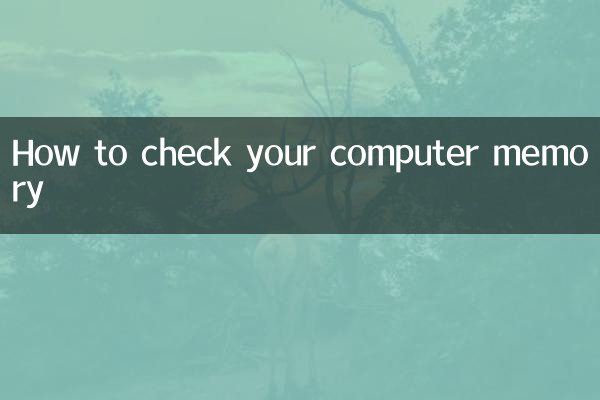
컴퓨터 메모리는 데이터를 일시적으로 저장하는 하드웨어로, 멀티태스킹 속도와 프로그램 실행 효율성에 직접적인 영향을 미칩니다. 메모리 사용량을 확인하여 사용자는 다음을 수행할 수 있습니다.
1. 메모리 업그레이드가 필요한지 결정
2. 메모리를 너무 많이 차지하는 프로그램 찾기
3. 시스템 성능 최적화
4. 메모리 부족으로 인한 지연이나 충돌 방지
2. Windows 시스템에서 메모리를 확인하는 방법
Windows 시스템은 메모리 정보를 볼 수 있는 다양한 방법을 제공합니다.
| 방법 | 작업 단계 | 이용 가능한 정보 |
|---|---|---|
| 작업 관리자 | Ctrl+Shift+Esc → 성능 탭 | 총 메모리, 사용량, 속도, 슬롯 수 |
| 시스템 정보 | Win+R → msinfo32 입력 | 설치된 실제 메모리, 사용 가능한 실제 메모리 |
| 명령 프롬프트 | Win+R → cmd 입력 → wmic memorychip list full 입력 | 메모리 상세 사양(용량, 속도, 제조사 등) |
3. macOS 시스템에서 메모리를 확인하는 방법
Apple 컴퓨터 사용자는 다음과 같은 방법으로 메모리 정보를 확인할 수 있습니다.
| 방법 | 작업 단계 | 이용 가능한 정보 |
|---|---|---|
| 이 기계에 대하여 | 왼쪽 상단에 있는 Apple 아이콘을 클릭하세요 → 이 Mac에 관하여 | 총 메모리 양 및 유형 |
| 활동 모니터 | 응용 프로그램 → 유틸리티 → 활동 모니터 → 메모리 태그 | 메모리 사용량 및 압력 통계 |
| 터미널 명령 | 터미널을 열고 → system_profiler SPHardwareDataType을 입력하세요. | 자세한 메모리 구성 정보 |
4. Linux 시스템에서 메모리를 확인하는 방법
Linux 사용자는 명령줄 도구를 통해 메모리 정보를 빠르게 얻을 수 있습니다.
| 명령 | 기능 | 예제 출력 |
|---|---|---|
| 무료 -h | 메모리 사용량 표시 | 전체, 사용됨, 무료, 공유, 버퍼/캐시 |
| 고양이 /proc/meminfo | 자세한 메모리 정보 | MemTotal, MemFree, 버퍼 등 |
| dmidecode -tmemory | 물리적 메모리 세부정보 | 슬롯수, 슬롯당 용량, 속도 등 |
5. 메모리 정보를 해석하는 방법
이제 메모리를 보는 방법을 알았으므로 정보를 올바르게 해석해야 합니다.
1.총 메모리: 컴퓨터에 설치된 물리적 메모리의 크기를 나타냅니다. 일반적인 것에는 4GB, 8GB, 16GB 등이 있습니다.
2.메모리 사용량: 현재 메모리 사용량을 백분율로 표시합니다. 오랫동안 80% 이상일 경우 최적화나 업그레이드가 필요할 수 있습니다.
3.메모리 속도: MHz 단위로 값이 높을수록 성능이 좋습니다.
4.메모리 유형: DDR3, DDR4 등 호환성과 성능에 영향을 미칩니다.
5.사용 가능한 슬롯: 마더보드에 남아 있는 메모리 슬롯 수를 표시하고 업그레이드 가능성을 결정합니다.
6. 메모리 부족에 대한 해결책
메모리가 자주 부족해지는 경우 다음 해결 방법을 고려해 보세요.
1.불필요한 프로그램 닫기: 작업 관리자를 통해 메모리 사용량이 많은 프로세스를 종료합니다.
2.가상 메모리 늘리기:시스템 설정에서 페이지 파일 크기 조정
3.물리적 메모리 업그레이드: 하드웨어 업그레이드를 위해 호환되는 메모리 모듈을 구매하세요.
4.시작 항목 최적화: 시작 시 자동으로 실행되는 프로그램 수를 줄입니다.
5.메모리 정리 도구 사용: 점유된 메모리 자원을 정기적으로 해제합니다.
7. 메모리 구매시 주의사항
메모리를 업그레이드해야 하는 경우 다음 매개변수에 주의하십시오.
| 매개변수 | 설명 | 공통 가치 |
|---|---|---|
| 용량 | 단일 메모리의 크기 | 4GB, 8GB, 16GB, 32GB |
| 유형 | 기억 생성 | DDR3, DDR4, DDR5 |
| 빈도 | 주행 속도 | 2400MHz, 3200MHz 등 |
| 타이밍 | 지연 매개변수 | CL16, CL18 등 |
| 전압 | 작동 전압 | 1.2V, 1.35V 등 |
8. 자주 묻는 질문
Q: 실제 사용 가능한 메모리가 공칭 값보다 적은 이유는 무엇입니까?
A: 메모리의 일부는 시스템 하드웨어에서 사용하도록 예약되어 있으며 이는 정상적인 현상입니다.
Q. 용량이 다른 메모리스틱을 섞어 사용하면 문제가 없나요?
A: 혼합이 가능하지만 듀얼 채널 모드가 활성화되지 않을 수 있습니다. 동일한 용량을 사용하는 것이 좋습니다.
Q: 메모리를 업그레이드해야 하는지 어떻게 판단하나요?
A: 일상 사용 시 메모리가 거의 꽉 찬 경우가 많거나 시스템이 가상 메모리를 자주 사용하는 경우 업그레이드하는 것이 좋습니다.
Q: 노트북 메모리는 데스크탑 메모리와 동일합니까?
답: 다릅니다. 노트북은 더 작고 슬롯이 다른 SO-DIMM 메모리를 사용합니다.
위의 자세한 소개를 통해 귀하는 컴퓨터 메모리를 확인하는 다양한 방법을 마스터했다고 믿습니다. 정기적으로 메모리 사용량을 확인하고 시스템 리소스를 적절하게 최적화하면 컴퓨터가 최적의 성능을 유지하는 데 도움이 될 수 있습니다.
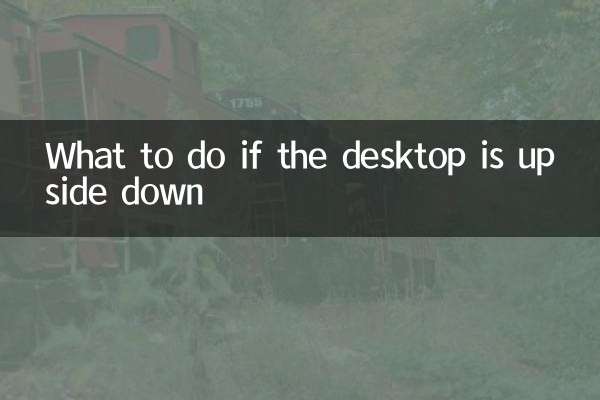
세부 사항을 확인하십시오
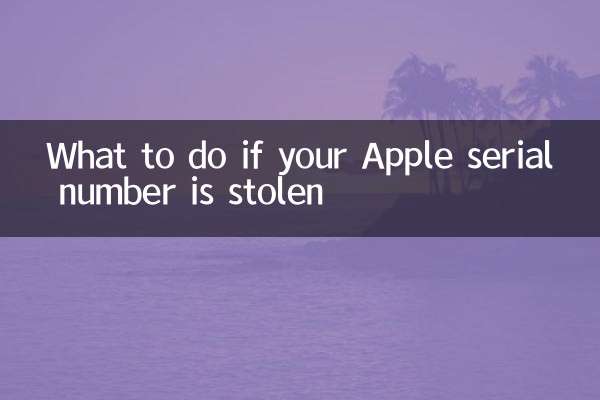
세부 사항을 확인하십시오